Nastavimo domači router
Brezžični usmerjevalniki oz. routerji so že tako poceni, da osnovne modele lahko kupite že za nekaj 10 evrov. Ko ga doma priključite na modem, router ponavadi dela, ne da bi bilo potrebno karkoli posebej nastavljati. V navodilih morate samo najti ime brezžičnega omrežja (da se ne bi po pomoti povezali na sosedovega) ter geslo za dostop, včasih pa tudi vpis gesla ni potreben.
Pa je tako postavljeno omrežje tudi varno? Če vam ni potrebno vpisati gesla za dostop do brezžičnega omrežja (imate t.i. odprto omrežje), potem ga ni potrebno vpisati tudi nepridipravu, ki se nahaja v dosegu usmerjevalnika.
Četudi je za dostop potrebno vpisati geslo, pa so varnostni parametri neustrezno nastavljeni, lahko napadalec z različnimi tehnikami vseeno vdre v vaše omrežje. Posledica vdora v omrežje je lahko ta, da nekdo brska po vašem računu (in pri tem stori tudi kakšen prekršek ali celo kaznivo dejanje), popoln neznanec lahko pridobi dostop do deljenih diskov, tiskalnikov, nenazadnje pa tudi z malce bolj sofisticiranimi napadi spremlja celoten promet na omrežju ter pridobi dostop do posameznih računalnikov in naprav, ki so povezani v vaše omrežje.
Zato je nujno potrebno, da svoje domače brezžično omrežje ustrezno zavarujete.
Pa začnimo. Najprej morate določiti naslednje:
1. SSID oz. ime brezžičnega omrežja
SSID je ime brezžičnega omrežja, ki ga lahko poljubno nastavite (z določenimi omejitvami pri izbiri znakov). Ime omrežja na samo varnost sicer nima vpliva, vam pa lahko precej olajša iskanje vašega omrežja, sploh če se nahajate na gosto poseljenem področju.
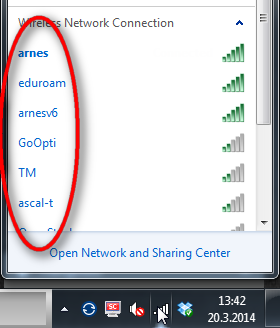
2. Geslo za brezžično omrežje
Geslo za brezžično omrežje je tisto geslo, ki ga morate vpisati, ko se želite povezati na neko brezžično omrežje.
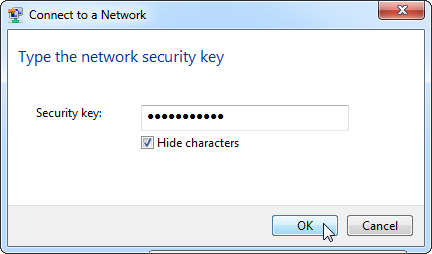
3. Geslo za dostop do usmerjevalnika
Geslo za dostop do usmerjevalnika pa je tisto geslo, s katerim se povežete na nadzorno ploščo domačega usmerjevalnika, kjer lahko spreminjate različne nastavitve. Najenostavneje se na nadzorno ploščo povežete kar s spletnim brskalnikom, tako da v naslovno vrstico vpišete IP naslov usmerjevalnika. Privzeti IP naslov usmerjevalnika lahko poiščete v dokumentaciji, na nalepki na samem usmerjevalniku, lahko ga pa tudi sami najdete tako, da v Windows sistemih odprete ukazno vrstico – pritisnete Windows tipko in tipko R, v okno vpišete cmd in pritisnete tipko enter, nato v oknu vpišete ukaz ipconfig in pritisnete enter. IP naslov brezžičnega usmerjevalnika se nahaja pod »Default Gateway« v razdelku »Wireless LAN adapter Wireless Network Connection«
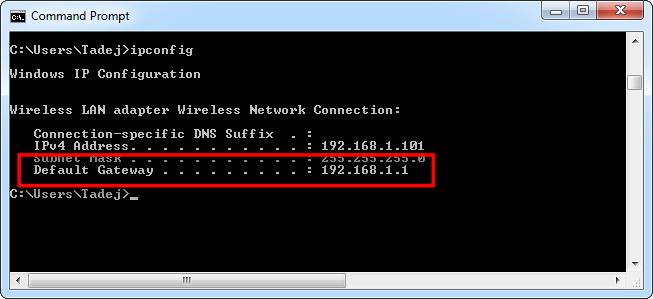
Ko IP naslov usmerjevalnika vpišete v brskalnik, boste verjetno morali vpisati geslo za dostop. Le-tega najdete v dokumentaciji usmerjevalnika. Usmerjevalniki imajo običajno to geslo tovarniško nastavljeno in je enako za vse naprave. Kar pa seveda ni varno, saj le-tega lahko hitro ugane tudi napadalec. Zato ga je nujno potrebno zamenjati.
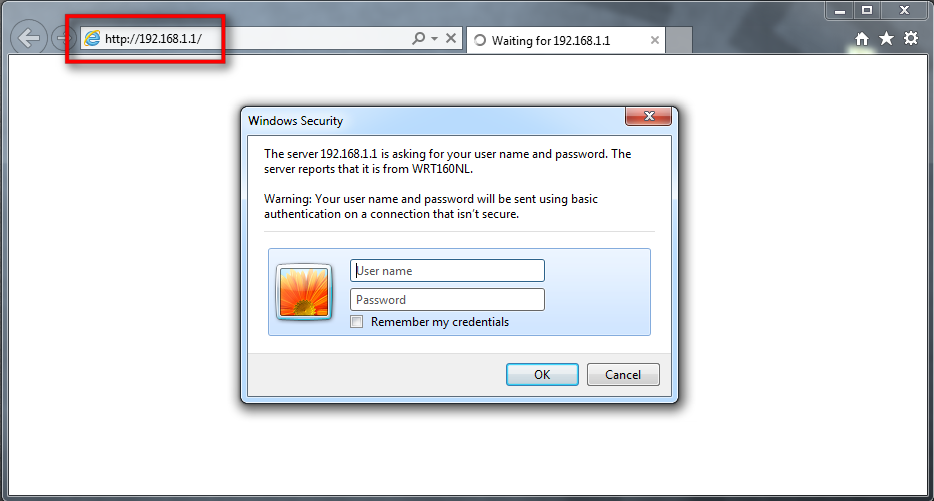
Nadzorne plošče usmerjevalnikov se med različnimi proizvajalci zelo razlikujejo. Spodaj smo pripravili navodila za 2 najpogostejša routerja za domačo uporabo Linksys in TP-LINK . Vendar pa brez skrbi, tudi če je nadzorna plošča vašega usmerjevalnika videti povsem drugače, boste zagotovo hitro našli menije, kjer boste lahko nastavili ustrezne parametre.
3 nujne nastavitve za osnovno zaščito brezžičnega omrežja
- Vrsta zaščite: WPA2 Personal ali WPA3 Personal
- Kodiranje: AES
- WPS (WiFi protected setup): Izklopljeno

 Nasveti /
Nasveti /
[…] Access) je bil uveden leta 2003 kot odgovor na ranljiv protokol WEP, in od takrat dalje velja za de facto varnostni standard za zaščito Wi-Fi omrežij. Varnostni raziskovalci so ugotovili, da lahko […]
[…] WPA z AES je še vedno de-facto standard za zaščito brezžičnih omrežij in nima alternative. Če uporabite kakršnokoli drugo vrsto zaščite (WEP ali celo odprto […]